
editor php Youzi memperkenalkan anda kaedah mudah untuk membantu anda mengalih keluar anak panah ikon desktop dalam Windows 7. Helah kecil ini boleh menjadikan desktop anda lebih ringkas dan cantik. Cuma ikut langkah di bawah dan anda boleh menyahaktifkan anak panah pintasan dengan mudah. Pertama, klik kanan pada mana-mana ikon pintasan pada desktop anda dan pilih pilihan Properties. Dalam tetingkap sifat yang muncul, cari tab "Pintasan" dan klik butang "Tukar Ikon". Dalam tetingkap pemilihan ikon yang muncul, pilih ikon tanpa anak panah, sahkan pilihan anda dan klik butang "OK". Dengan cara ini, ikon pintasan pada desktop anda tidak lagi memaparkan anak panah. Saya doakan anda selamat menggunakannya!
Cara mengalih keluar anak panah ikon dalam sistem win7:
1. Win+r untuk membuka tetingkap run.
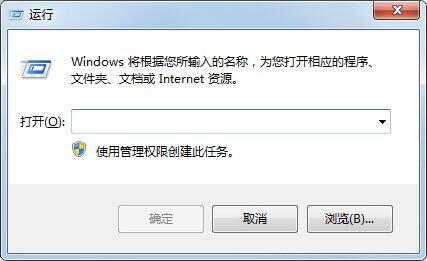
2 Masukkan arahan cmd dan klik OK. Tetingkap arahan pentadbir akan dibuka.
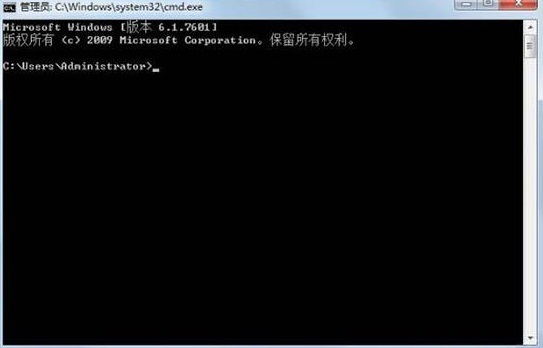
3. Masukkan arahan regedit untuk membuka pendaftaran
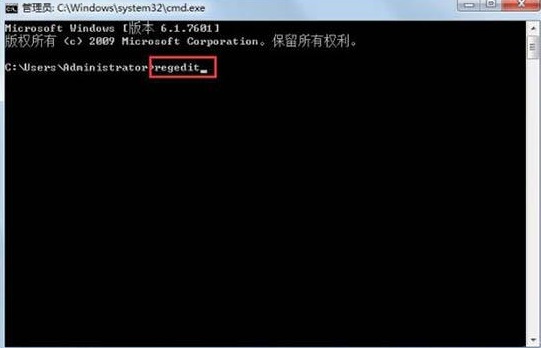
4 Buka HKEY_CLASSES_ROOT, cari lnkfile, cari nilai utama "isshortcut" dalam menu delete.
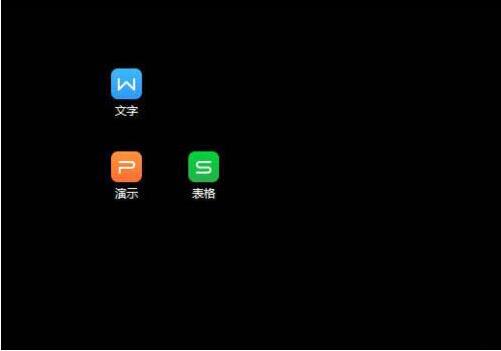
Atas ialah kandungan terperinci Bagaimana untuk mengalih keluar anak panah ikon dalam win7? Kaedah pembatalan anak panah pintasan Win7. Untuk maklumat lanjut, sila ikut artikel berkaitan lain di laman web China PHP!
 Bagaimana untuk membuat wifi maya dalam win7
Bagaimana untuk membuat wifi maya dalam win7
 Bagaimana untuk menukar jenis fail dalam win7
Bagaimana untuk menukar jenis fail dalam win7
 Bagaimana untuk menyediakan hibernasi dalam sistem Win7
Bagaimana untuk menyediakan hibernasi dalam sistem Win7
 Bagaimana untuk membuka Windows 7 Explorer
Bagaimana untuk membuka Windows 7 Explorer
 Bagaimana untuk menyelesaikan masalah tidak dapat membuat folder baru dalam Win7
Bagaimana untuk menyelesaikan masalah tidak dapat membuat folder baru dalam Win7
 Penyelesaian kepada sifat folder Win7 tidak berkongsi halaman tab
Penyelesaian kepada sifat folder Win7 tidak berkongsi halaman tab
 Win7 menggesa bahawa data aplikasi tidak boleh diakses
Win7 menggesa bahawa data aplikasi tidak boleh diakses
 Pengenalan kepada kekunci pintasan tangkapan skrin dalam sistem Windows 7
Pengenalan kepada kekunci pintasan tangkapan skrin dalam sistem Windows 7




